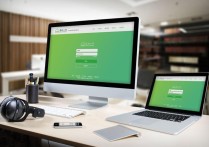excel隐藏列怎么设置
在Excel中隐藏列可以通过以下步骤来设置。我将详细介绍两种常用的方法。
本文文章目录
**方法一:使用鼠标隐藏列**

1. 打开你的Excel文件,并在工作表中找到你想要隐藏的列。
2. 单击列标题,这是列字母的标头(例如,A、B、C、D等)之一,以选择整列。如果你要隐藏多列,请按住Ctrl键并单击每个列标题来选择它们。
3. 选择列后,右键单击其中一列的标头。
4. 在右键单击后,弹出一个上下文菜单。在菜单中,选择“隐藏”。
这将会隐藏你选择的列,但是你仍然可以通过以下步骤来显示它们:
- 选择相邻的两列,右键单击,然后选择“显示”。
或者
- 选择整个工作表的列标头(在列字母之间的标头),右键单击,然后选择“显示”。
**方法二:使用Excel的功能按钮隐藏列**
1. 打开你的Excel文件并导航到你想要隐藏的列。
2. 单击你要隐藏的列的标头,以选择它。
3. 在Excel的功能区(通常位于顶部),找到“格式”选项卡。
4. 在“格式”选项卡中,你将看到一个“隐藏与显示”组,其中包含“隐藏列”的按钮。点击这个按钮。
这将会隐藏你选择的列,但是你仍然可以通过相同的按钮来显示它们。
总结:
请注意,隐藏的列仍然存在于工作表中,只是不可见。你可以根据需要随时重新显示它们,这对于调整工作表的外观和布局非常有用。希望这些说明能帮助你隐藏和显示Excel中的列。